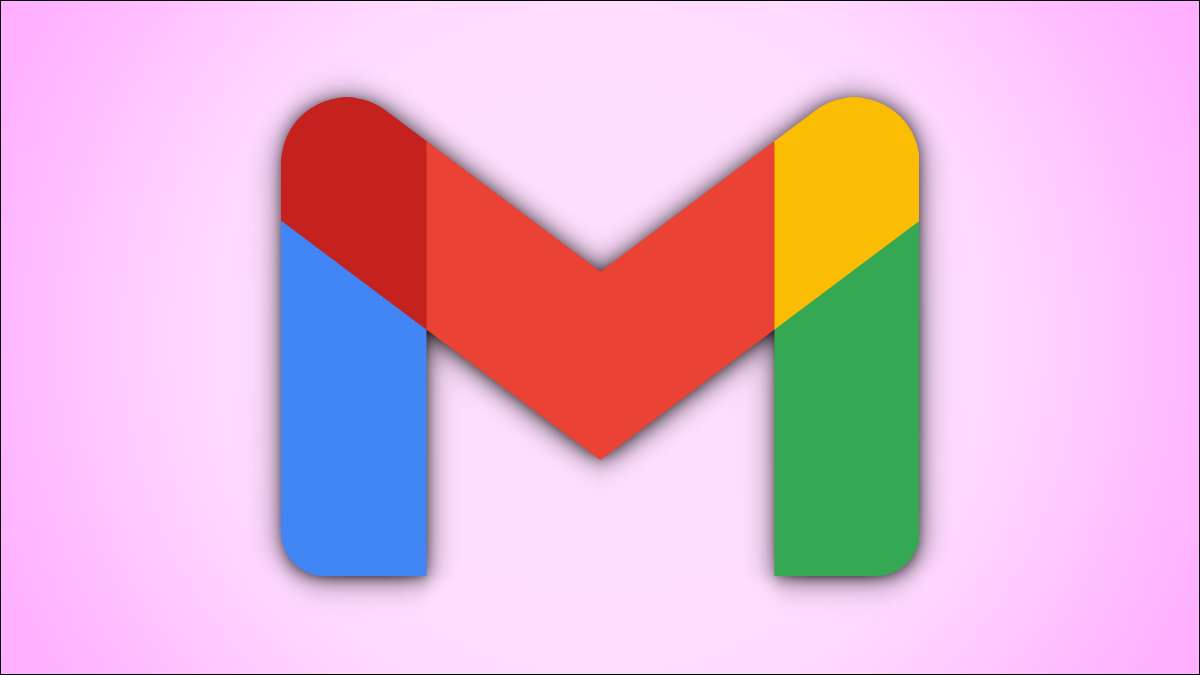 [삼]
A.를 제거 할 수 있습니다
Gmail 계정
iPhone 또는 iPad에서 더 이상 사용하지 않아도됩니다. 그 일을하는 방법은 Gmail 계정을 추가하는 방법에 따라 다르므로 설정시 Apple의 앱에 추가하고 Google Gmail 앱에서 설정하거나 둘 다를 추가 할 수 있습니다.
[삼]
A.를 제거 할 수 있습니다
Gmail 계정
iPhone 또는 iPad에서 더 이상 사용하지 않아도됩니다. 그 일을하는 방법은 Gmail 계정을 추가하는 방법에 따라 다르므로 설정시 Apple의 앱에 추가하고 Google Gmail 앱에서 설정하거나 둘 다를 추가 할 수 있습니다.
Gmail 계정을 제거하면 어떻게됩니까?
[삼] iPhone에서 Gmail 계정을 삭제하면 데이터를 메일, 연락처 및 캘린더 앱으로 동기화하는 것으로 보입니다. 다행히 Google 계정은 Gmail, Google지도, Google 드라이브, YouTube 및 기타 Google Apps와 같은 다른 Google Apps와 계속 작동합니다. [삼] 물론 Gmail 앱에서 계정을 제거 할 수 있습니다. Safari에서 Gmail에 로그인 한 경우 거기에서도 제거해야합니다. 둘 다 어떻게하는지 보여 드리겠습니다. [삼] 관련된: Gmail에 대한 완전한 가이드iPhone 및 iPad에서 Gmail 계정을 제거하는 방법
[삼] 시작하려면 iPhone에서 "설정"앱을 열고 "연락처"섹션을 선택하십시오. [삼]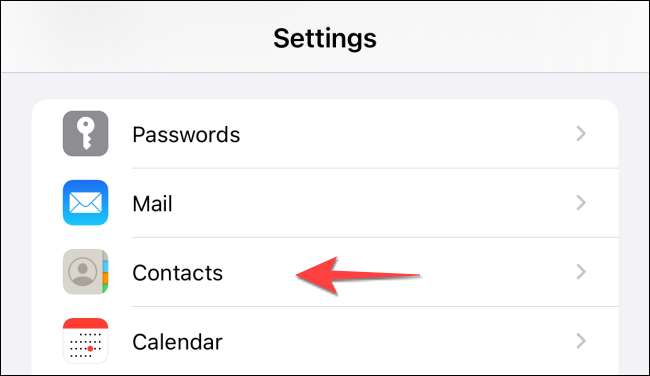 [삼]
"계정"을 선택하십시오.
[삼]
[삼]
"계정"을 선택하십시오.
[삼]
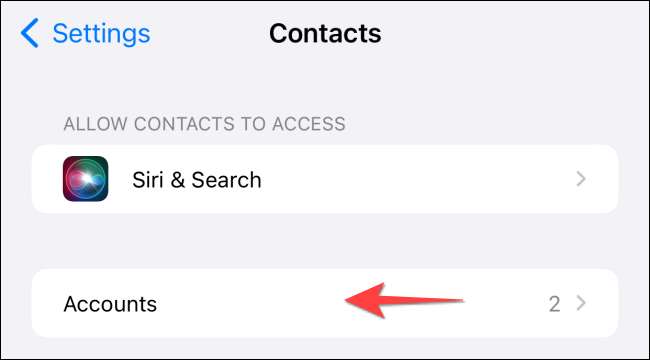 [삼]
제거하려는 Gmail 계정을 누릅니다.
[삼]
[삼]
제거하려는 Gmail 계정을 누릅니다.
[삼]
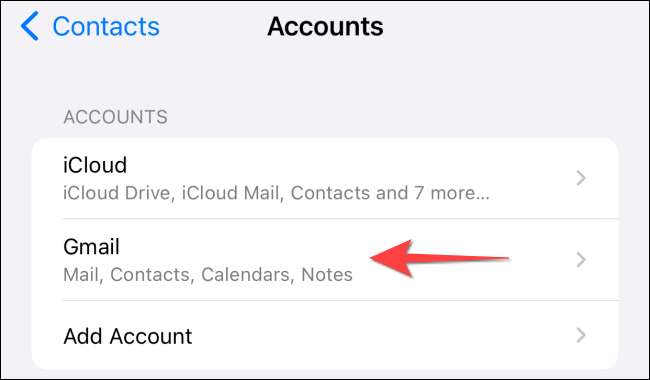 [삼]
그런 다음 "계정 삭제"버튼을 선택하십시오.
[삼]
[삼]
그런 다음 "계정 삭제"버튼을 선택하십시오.
[삼]
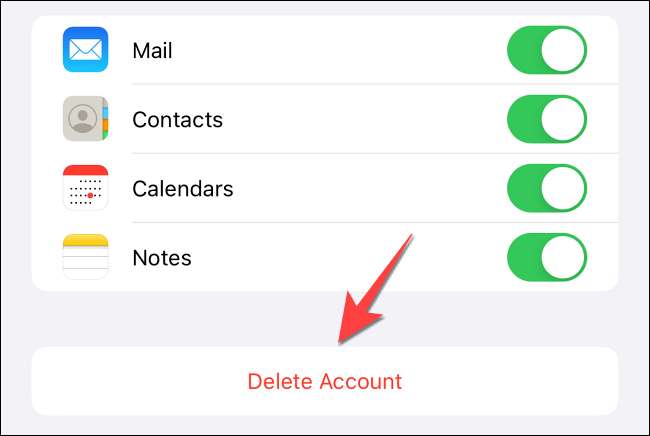 [삼]
다른 Gmail 계정을 제거하기 위해 프로세스를 반복하십시오.
[삼]
다른 Gmail 계정을 제거하기 위해 프로세스를 반복하십시오.
팁: 나중에 마음을 바꾸면, iPhone을 다시 시작하십시오 Gmail 계정을 추가하기 전에[삼] 관련된: 어떤 iPhone 또는 iPad를 다시 시작하는 방법을 강요하는 방법
Gmail App에서 Gmail 계정을 제거하는 방법
[삼] 관리하는 경우 및 여러 Gmail 계정 간의 전환 Gmail App에서 지루하게되면 더 이상 원하지 않는 것들을 제거 할 수 있습니다. [삼] 그 때문에, 그를 엽니 다 Gmail App. iPhone 또는 iPad에서 오른쪽 상단 모서리에있는 프로필 사진을 탭합니다. [삼]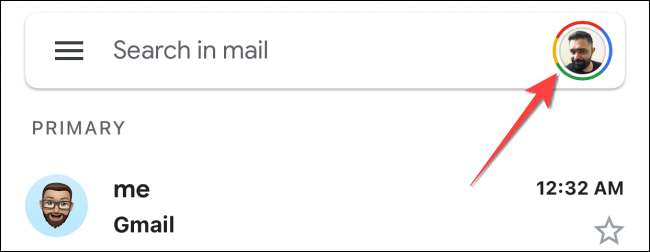 [삼]
"이 장치에서 계정 관리"를 선택하십시오.
[삼]
[삼]
"이 장치에서 계정 관리"를 선택하십시오.
[삼]
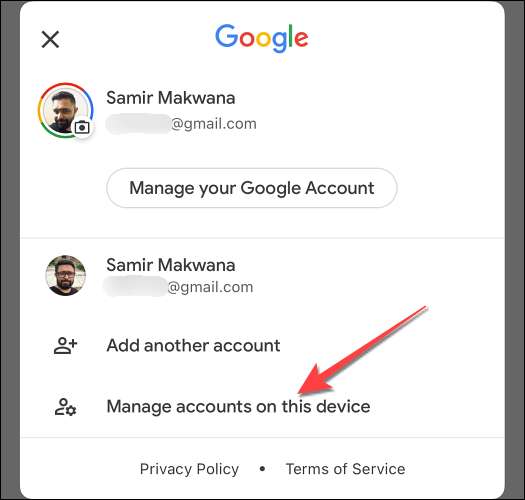 [삼]
제거 할 Gmail 계정에서 "이 장치에서 제거"버튼을 누릅니다.
[삼]
[삼]
제거 할 Gmail 계정에서 "이 장치에서 제거"버튼을 누릅니다.
[삼]
 [삼]
팝업에서 "제거"버튼을 누르면 확인하십시오.
[삼]
[삼]
팝업에서 "제거"버튼을 누르면 확인하십시오.
[삼]
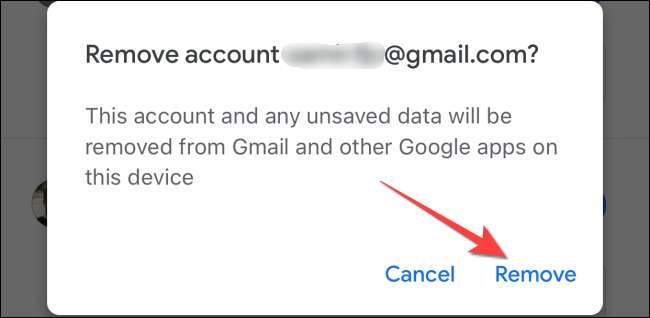 [삼]
Gmail 앱은 이제 그 Gmail 계정의 모든 전자 메일을 제거하고 로그 아웃합니다. 왼쪽 상단 모서리의 "완료"버튼을 눌러 Gmail 홈 화면으로 돌아갑니다.
[삼]
관련된:
Android, iPhone 및 iPad에서 Gmail 계정간에 빠르게 전환하는 방법
[삼]
Gmail 앱은 이제 그 Gmail 계정의 모든 전자 메일을 제거하고 로그 아웃합니다. 왼쪽 상단 모서리의 "완료"버튼을 눌러 Gmail 홈 화면으로 돌아갑니다.
[삼]
관련된:
Android, iPhone 및 iPad에서 Gmail 계정간에 빠르게 전환하는 방법
Safari에서 Gmail 계정을 제거하는 방법
[삼] Gmail 계정에 액세스하려면 Safari를 사용한 경우 제거 할 때까지 자동으로 자동으로 표시하고 로그인 할 것입니다. 다행히도, 당신은 그렇게 할 수 있습니다 Safari의 캐시 및 데이터를 지우십시오 ...에 [삼] 시작하려면 Safari 브라우저를 시작하고
https://mail.google.com.
탭에서 Gmail을 열려면.
[삼]
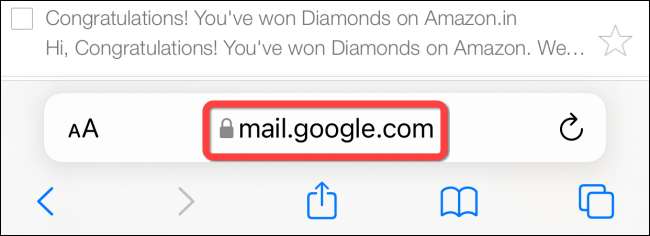 [삼]
왼쪽 상단 모서리에있는 햄버거 메뉴 아이콘을 누릅니다.
[삼]
[삼]
왼쪽 상단 모서리에있는 햄버거 메뉴 아이콘을 누릅니다.
[삼]
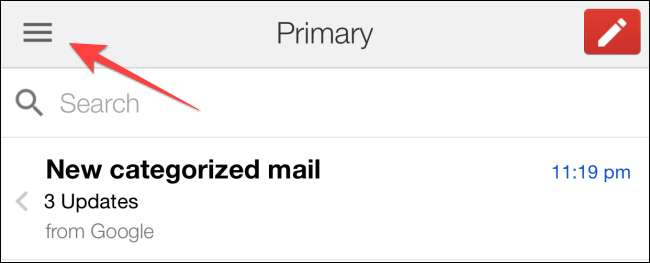 [삼]
이제 "계정"메뉴의 드롭 다운을 열려면 상단의 Gmail 계정을 탭합니다.
[삼]
[삼]
이제 "계정"메뉴의 드롭 다운을 열려면 상단의 Gmail 계정을 탭합니다.
[삼]
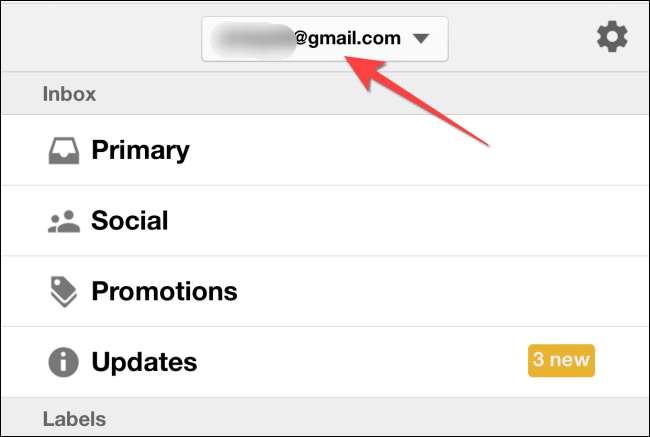 [삼]
그런 다음 "모든 계정에서 로그 아웃하십시오."를 누릅니다.
[삼]
[삼]
그런 다음 "모든 계정에서 로그 아웃하십시오."를 누릅니다.
[삼]
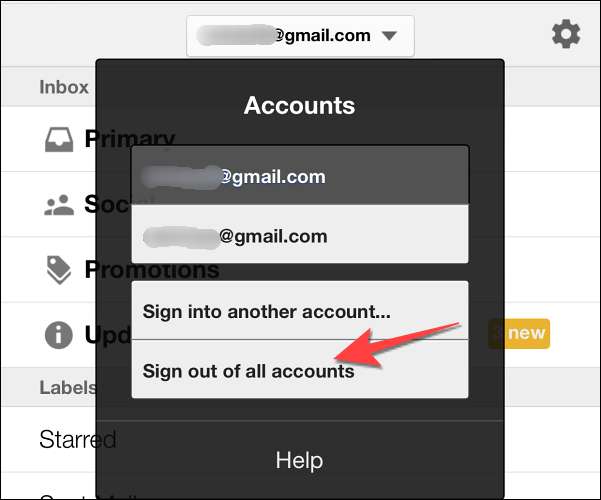 [삼]
제목이 "계정을 선택"하는 다른 페이지가 열립니다. "계정 제거"옵션을 선택하십시오.
[삼]
[삼]
제목이 "계정을 선택"하는 다른 페이지가 열립니다. "계정 제거"옵션을 선택하십시오.
[삼]
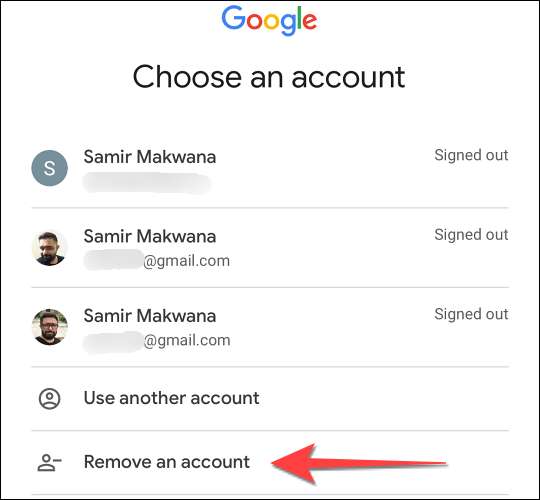 [삼]
삭제할 Gmail 계정 옆에있는 라운드 빨간색 버튼을 누릅니다.
[삼]
[삼]
삭제할 Gmail 계정 옆에있는 라운드 빨간색 버튼을 누릅니다.
[삼]
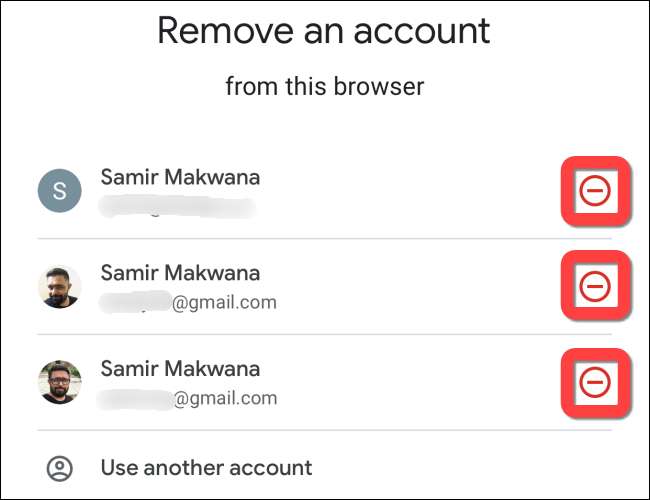 [삼]
팝업에서 "예, 제거"버튼을 선택하여 확인하십시오.
[삼]
[삼]
팝업에서 "예, 제거"버튼을 선택하여 확인하십시오.
[삼]
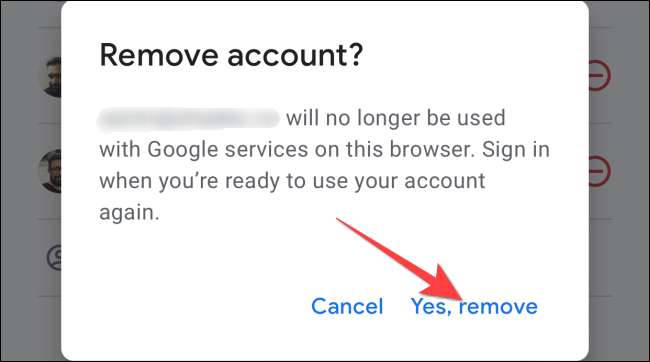 [삼]
그게 다야! iPhone을 잃거나 잘못 놓으면 할 수 있습니다.
원격으로 Gmail 계정에서 로그 아웃하십시오
그리고
Gmail 데이터를 보호하십시오
~와 함께
2 요소 인증
그것을 꼬는 눈에서 구하기 위해서.
[삼]
관련된:
Gmail 및 Google 계정을 보호하는 방법
[삼]
그게 다야! iPhone을 잃거나 잘못 놓으면 할 수 있습니다.
원격으로 Gmail 계정에서 로그 아웃하십시오
그리고
Gmail 데이터를 보호하십시오
~와 함께
2 요소 인증
그것을 꼬는 눈에서 구하기 위해서.
[삼]
관련된:
Gmail 및 Google 계정을 보호하는 방법







